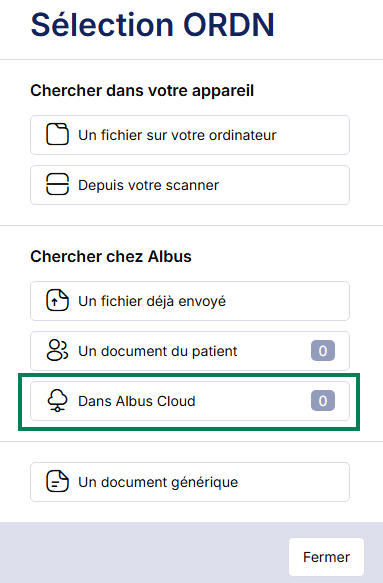
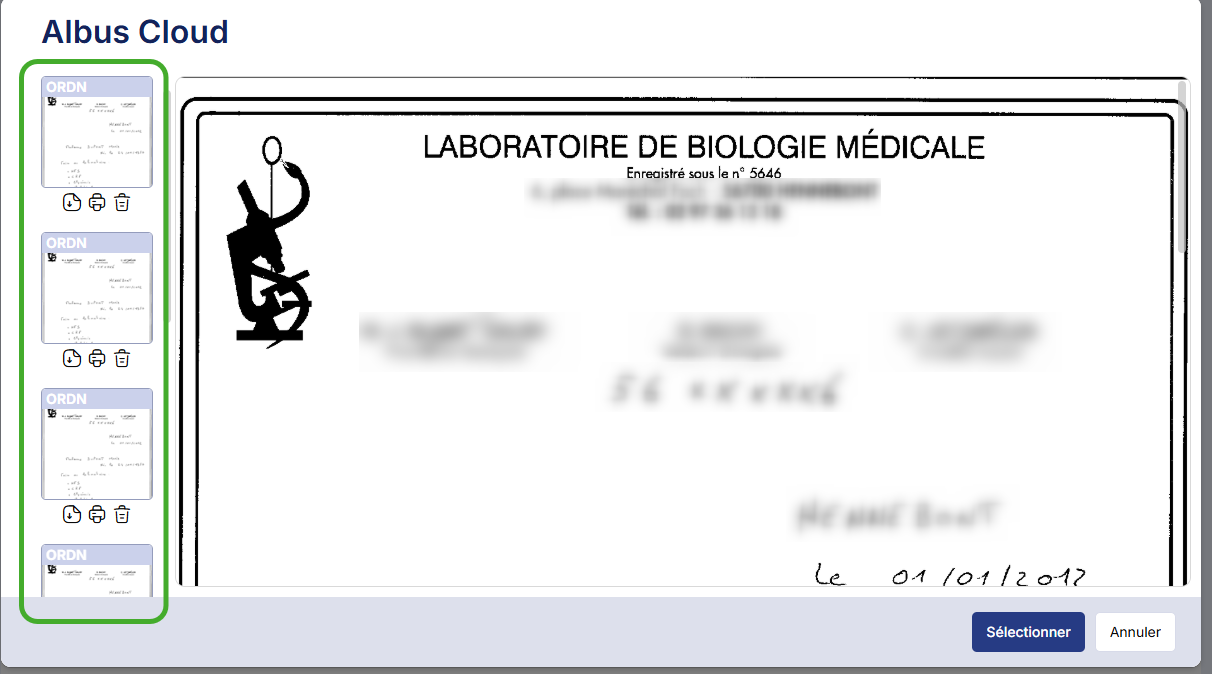
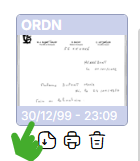
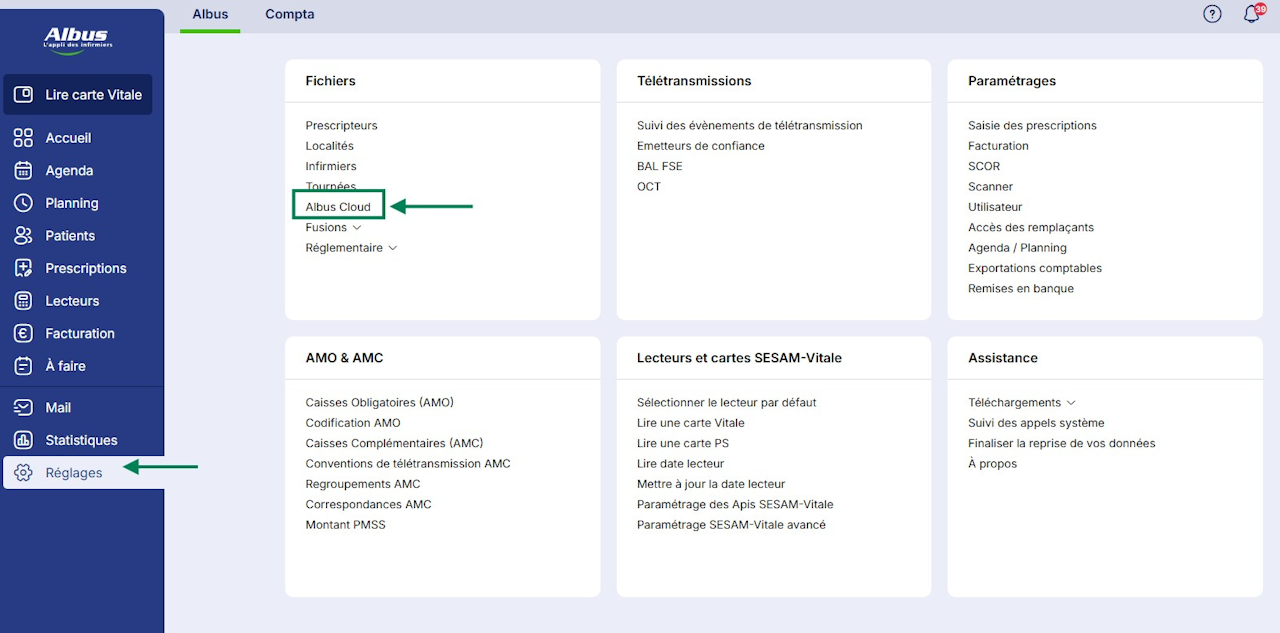
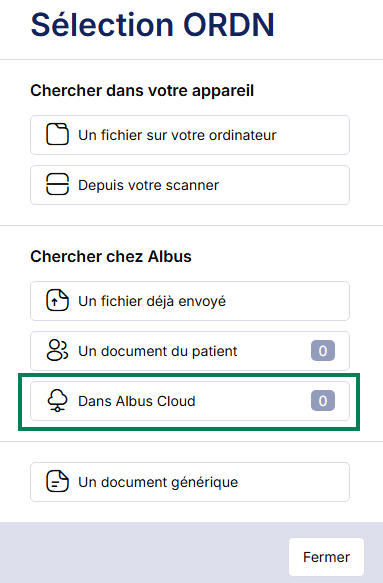
Pour attacher un document venant d'Albus Cloud à une prescription, passez par le menu Prescription Numériser les documents SCOR ou le menu Factures Contrôle des pièces justificatives SCOR
Cliquez sur l'icône ORDN ou DSIP selon le cas, une fenêtre permettant de sélectionner la source apparaît, cliquez sur Dans Albus Cloud.
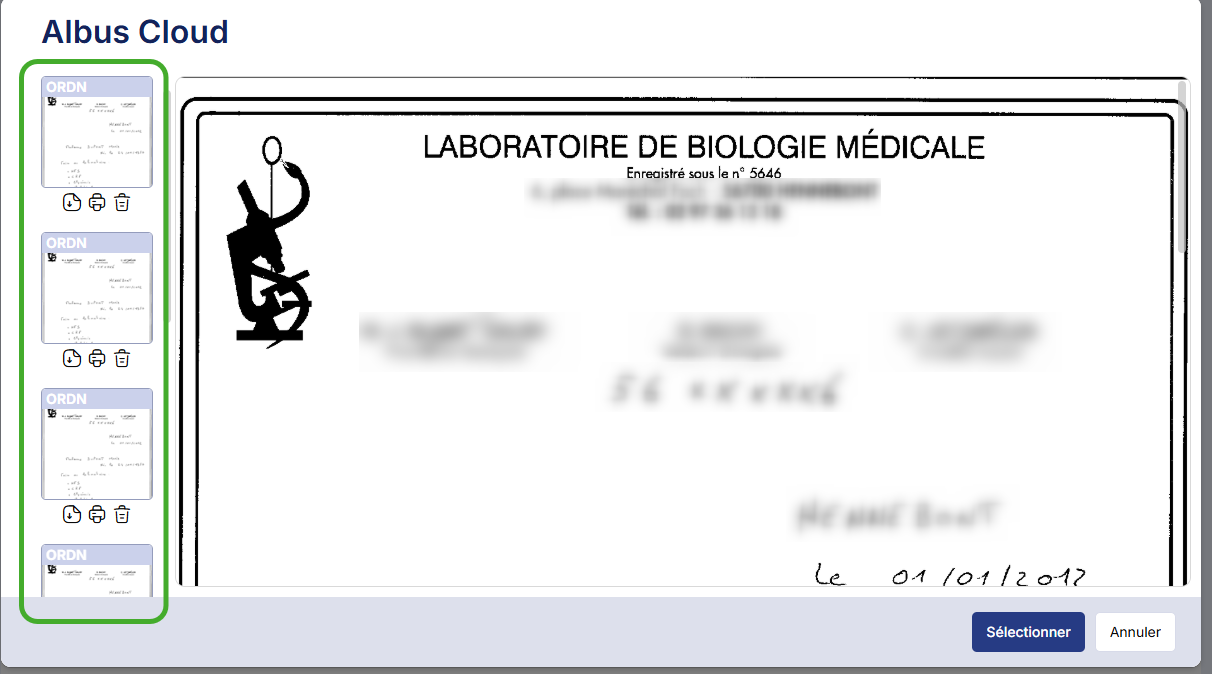
La galerie contenant la liste des documents en attente s'affiche. Cette liste est pré-filtrée par type de document en fonction de ce qu’on souhaite attacher.
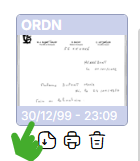
Vous pouvez afficher la date et l’heure du document en survolant la miniature à l'aide de la souris.
On constate que les initiales du PS qui a envoyé le document sur Albus Cloud sont affichées en haut à droite de la miniature.
Vous pouvez alors sélectionner le document et valider.
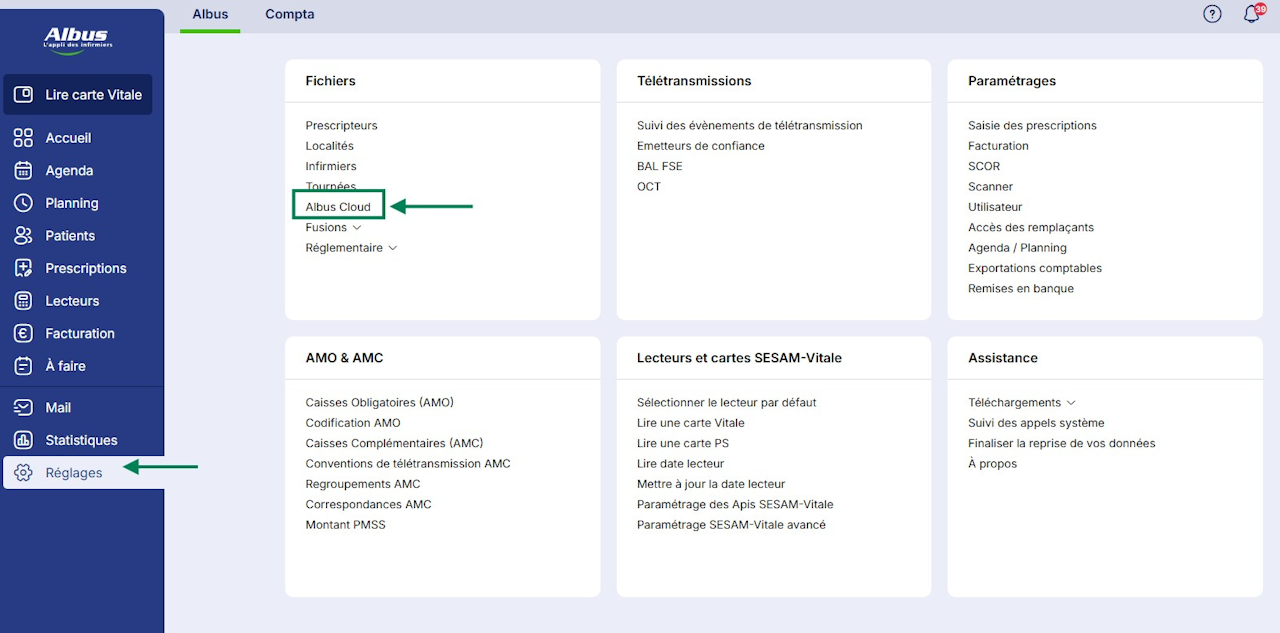
Si vous souhaitez juste consulter les documents disponibles dans Albus Cloud, ouvrez le menu Réglages d'Albus Air et cliquez sur Albus Cloud.
